- Képernyõrögzítõ
- Mac Video Recorder
- Windows videorögzítő
- Mac Audio Recorder
- Windows Audio Recorder
- Webkamera felvevő
- Játékfelvétel
- Találkozó-rögzítő
- Messenger Call Recorder
- Skype felvevő
- Természetesen felvevő
- Bemutató rögzítő
- Chrome-felvevő
- Firefox felvevő
- Képernyőkép a Windows rendszeren
- Képernyő Mac-en
Top Screen Recorders for Android No Root a legjobb útmutatóval
 általa megosztva Valyn Hua / 04. november 2022. 16:00
általa megosztva Valyn Hua / 04. november 2022. 16:00Az emberek régebben rootolták Android telefonjaikat, hogy képernyőrögzítőt vagy másokat telepíthessenek. Azért, mert az ilyen típusú alkalmazások csak akkor engedélyezettek, ha rootolja az eszközt. Miért? Mert a rootolás olyan kiváltságot ad Önnek, hogy élvezhet bizonyos funkciókat, amelyek nem érhetők el a hagyományos, root nélküli telefonok számára. Ez magában foglalja az Androidon nem engedélyezett alkalmazások letöltését, az operációs rendszer frissítését stb. Ezzel azonban veszélybe sodorja telefonját.

Szerencsére most már különféle alkalmazásokat, eszközöket és módszereket találhat a képernyő rögzítésére anélkül, hogy rootolnia kellene az eszközt. Így sokkal könnyebb lesz megmutatni valakinek valamit Android telefonja képernyőjén. Még akkor is, ha távol van, egyszerűen rögzítheti a képernyőn, hogy mi van a telefonján, és elküldheti barátainak, szeretteinek stb. Vagy saját maga is rögzítheti. Ha böngészés közben talál valami érdekeset, rögzítheti a képernyőn, hogy később újra megnézhesse.
Ebben a cikkben felsoroltuk a legmegbízhatóbb root nélküli képernyőrögzítőket, amelyeket különféle platformokon találhat. Felfedezi a 3 legnépszerűbb alkalmazást, amelyet telepíthet Android telefonjára. Ezenkívül a számítógépen is használható, keresett eszköz. Tudjon meg többet róluk alább.

Útmutató
A FoneLab Screen Recorder lehetővé teszi videó, audió, online oktatóanyagok stb. Rögzítését a Windows / Mac rendszeren, valamint a méret testreszabását, a videó vagy a hang szerkesztését és még sok más.
- Videofelvétel, audio, webkamera felvétele és képernyőképeket készíthet Windows / Mac rendszeren.
- Az adatok előnézete mentés előtt.
- Ez biztonságos és könnyen használható.
1. rész. A 3 legjobb képernyőrögzítő gyökér nélkül
Íme a 3 legnépszerűbb Android-alkalmazás, amellyel videózhat rögzítse Android telefonja képernyőjét anélkül, hogy rootolni kellene az eszközt.
Top 1. DU Screen Recorder
A DU Screen Recorder egy olyan alkalmazás, amely lehetővé teszi, hogy bármit rögzítsen Android-eszköze képernyőjén. A rögzítésnél nincs időkorlát, és nincs szükség rootolásra a hozzáféréshez. Ezenkívül jó szerkesztési funkciókkal rendelkezik, mint például a videók egyesítése és még sok más. Sajnos nem lehet belső hang rögzítése, így előfordulhat, hogy a felvétel hangja nem lesz olyan jó, mint a többi alkalmazásé.
Az alábbi lépések szerint járjon el, hogy megtanulja, hogyan kell használni ezt az egyszerű képernyőrögzítőt root nélküli, DU Screen Recorderrel:
1 lépésA DU Screen Recorder eltávolítva a Google Play Áruházból, ezért látogasson el az alkalmazás webhelyére, hogy letöltse és telepítse Android telefonjára.
2 lépésNyissa meg a DU Screen Recordert. Ekkor megjelenik egy videokamera ikon. Koppintson rá a rögzítési lehetőségek megtekintéséhez. Ez tartalmazza a Rekord gombot, a Videók és beállítások, a Rögzítési eszközök és az Élő készítő lehetőséget.
3 lépésÉrintse meg a piros Record gombot, és kezdje el rögzíteni Android-eszköze képernyőjét. Ezt követően érintse meg a megáll gombot a felvételi folyamat befejezéséhez.
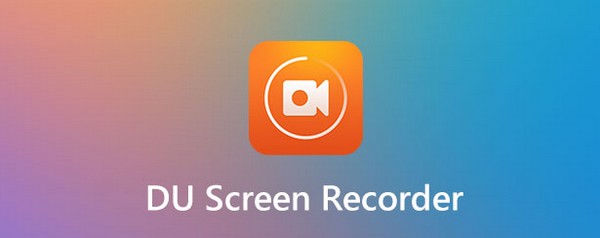
A FoneLab Screen Recorder lehetővé teszi videó, audió, online oktatóanyagok stb. Rögzítését a Windows / Mac rendszeren, valamint a méret testreszabását, a videó vagy a hang szerkesztését és még sok más.
- Videofelvétel, audio, webkamera felvétele és képernyőképeket készíthet Windows / Mac rendszeren.
- Az adatok előnézete mentés előtt.
- Ez biztonságos és könnyen használható.
A lap tetejére 2. AZ képernyő-felvevő
Egy másik alkalmazás, amelyre támaszkodhat, az AZ Screen Recorder. Lehetővé teszi, hogy kiváló minőségű videókat rögzítsen Android telefonja képernyőjén, beleértve a hangot is. Ez az alkalmazás lehetővé teszi a képernyő rögzítését, a felvétel szerkesztését és az élő közvetítést is. Összességében sok mindent megtehet az AZ Screen Recorder segítségével. De a hátránya, hogy van, amikor a felvételek ismeretlen okból hirtelen megsérülnek. Így biztonságosabb egy másik felvevő használata, ha nagyon fontos videót kell rögzíteni.
Az alábbi lépések végrehajtásával megtudhatja, hogyan kell használni az AZ képernyőrögzítőt root alkalmazás nélkül:
1 lépésNyissa meg telefonja Google Play Áruházát, és telepítse az AZ Screen Recorder alkalmazást.
2 lépésIndítsa el a készülékén. Érintse meg a kis ikonra, amely a képernyő oldalán jelenik meg az alkalmazás funkcióinak megtekintéséhez.
3 lépésHit a rekord gombot, így a képernyő elkezdi a rögzítést. Ezután állítsa le a felvételt, ha végzett, hogy elmentse a videót a telefonra.
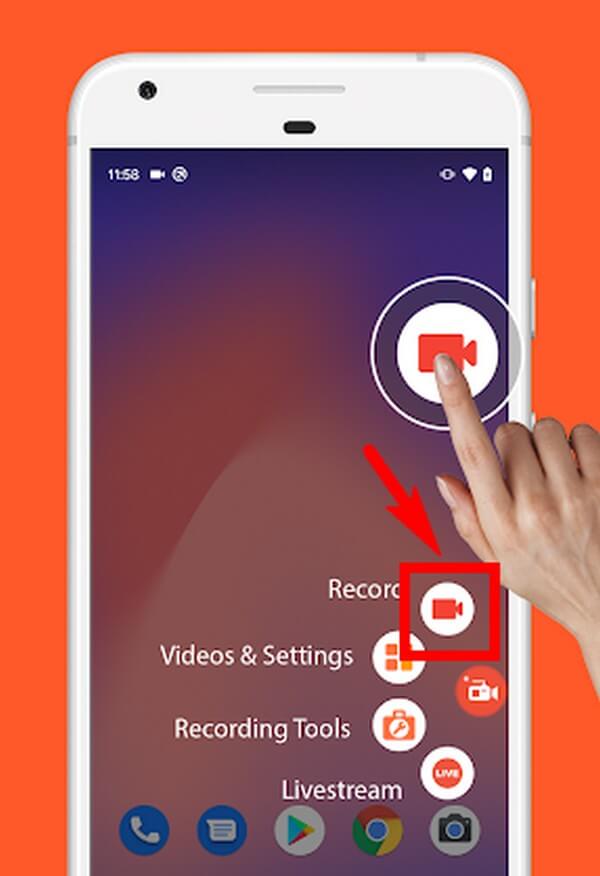
Top 3. Mobizen Screen Recorder
A Mobizen Screen Recorder lehetővé teszi játékokat, videókat, vlogokat és egyebeket androidos telefonja képernyőjén. Ez az egyik legnépszerűbb képernyőrögzítő a Google Playen, százmillió letöltéssel. Az idő múlásával azonban sok felhasználó különböző okok miatt fokozatosan elégedetlenné válik a teljesítményével. Vannak, akik panaszkodnak, hogy az alkalmazás gyorsabban lemeríti az akkumulátort, mások szerint pedig folyamatosan összeomlik.

Az alábbi lépések szerint járjon el, hogy megtanulja, hogyan kell használni a képernyőrögzítőt Android rendszerhez root nélkül, a Mobizen Screen Recorderrel:
1 lépésNyissa meg androidos telefonja Play Áruházát. Keresse meg a Mobizen Screen Recorder alkalmazást, majd telepítse az eszközére.
2 lépésKoppintson az alkalmazás légkörére, és látni fogja a körülötte lévő funkciókat. Érintse meg a rekord gombot a képernyő tetején a képernyő rögzítésének elindításához.
3 lépésA rögzítést szüneteltetheti és folytathatja az alábbi gomb megérintésével megáll ikon. Ezután álljon meg a befejezéshez, és mentse el a felvételt Android-telefonjára.
2. rész. A legjobb képernyőrögzítő számítógépen - FoneLab képernyőrögzítő
A cikkben szereplő összes alkalmazáshoz hasonlóan FoneLab Screen Recorder nem igényel root-ot az Android telefon képernyőjének rögzítéséhez. Könnyen a legjobb képernyőrögzítő telefonokon és számítógépeken egyaránt. Ezzel a szoftverrel mindent rögzíthet, amit Android telefonján csinál. Legyen szó kedvenc műsorairól, filmjeiről stb., anélkül, hogy aggódnia kellene minőségük elvesztésétől. Még azt is megteheted rögzítse saját oktatóanyagait, játékmenet, videohívások és egyebek. A FoneLab Screen Recorder különféle videoformátumokat támogat, így szinte minden eszközön lejátszhatja felvételeit.
A FoneLab Screen Recorder lehetővé teszi videó, audió, online oktatóanyagok stb. Rögzítését a Windows / Mac rendszeren, valamint a méret testreszabását, a videó vagy a hang szerkesztését és még sok más.
- Videofelvétel, audio, webkamera felvétele és képernyőképeket készíthet Windows / Mac rendszeren.
- Az adatok előnézete mentés előtt.
- Ez biztonságos és könnyen használható.
Az alábbi lépések szerint járjon el, hogy megtanulja, hogyan használhatja a legjobb képernyőrögzítőt Androidhoz root nélkül, FoneLab Screen Recorder:
1 lépésTöltse le a FoneLab Screen Recorder telepítőt a hivatalos webhelyéről a ikonra kattintva ingyenes letöltés gombra a Windows logóval. Ezután telepítse a számítógépére.

2 lépésIndítsa el a programot, és tekintse meg a FoneLab Screen Recorder főbb funkcióit a fő felületen. Ide tartozik a videorögzítő, hangrögzítő és még sok más. Válaszd a Telefon ikonra a jobb oldali kis dobozokon.
3 lépésKattintson az Android Recorder az alábbi felületen.
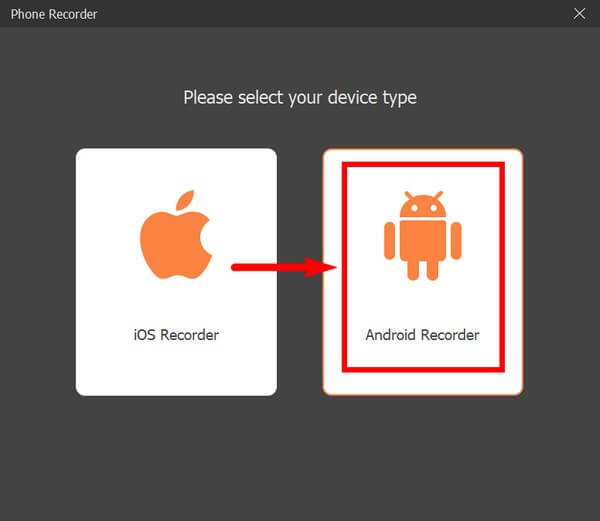
4 lépésCsatlakoztassa Android telefonját USB-kábellel a számítógéphez. Dönthet úgy is, hogy Wi-Fi hálózaton keresztül csatlakozik. Eközben a program több utasítást ad az eszköz csatlakoztatásához. Figyelmesen kövesse őket a képernyő tükrözéséhez.
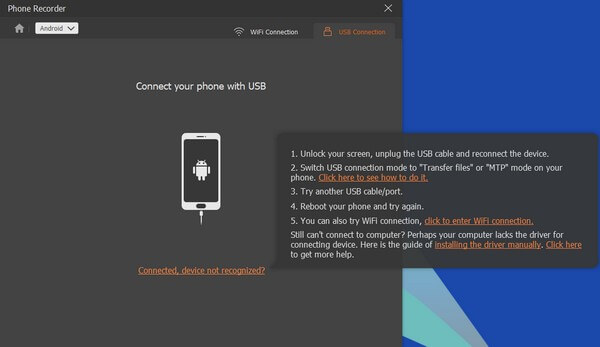
5 lépésA csatlakozás után lépjen a rögzíteni kívánt Android-telefon képernyőjére. Ezután kattintson a Rekord fület a felület alsó részén a rögzítés elindításához. Ezt követően állítsa le, és mentse el a videót az eszközére.
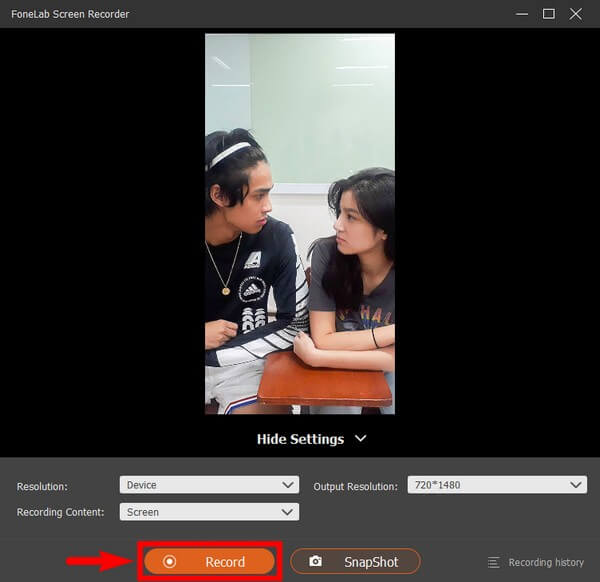
A FoneLab Screen Recorder lehetővé teszi videó, audió, online oktatóanyagok stb. Rögzítését a Windows / Mac rendszeren, valamint a méret testreszabását, a videó vagy a hang szerkesztését és még sok más.
- Videofelvétel, audio, webkamera felvétele és képernyőképeket készíthet Windows / Mac rendszeren.
- Az adatok előnézete mentés előtt.
- Ez biztonságos és könnyen használható.
3. rész. GYIK a Root nélküli képernyőrögzítőkkel kapcsolatban
1. Hová mentik a DU Recorder képernyőfelvételeimet?
A DU Recorder segítségével rögzített videókat a rendszer automatikusan menti Android telefonja memóriájába. Böngéssze a Fájlokat, a Galériát vagy a telefon alapértelmezett médiaalkalmazását, és megkeresheti a képernyőfelvételeket az egyik mappában.
2. Van a Mobizennek vízjel logója?
Szomorúan mondom, igen, megvan. Egyes felhasználók panaszkodnak a Mobizen Screen Recorder hatalmas vízjelére, amely túl sok képernyőt foglal el. A vízjelet a prémium verzió megvásárlásával eltávolíthatja. Ezért előfordulhat, hogy ez az alkalmazás nem megfelelő azok számára, akik ingyenes vagy alacsony árú alkalmazásokat és eszközöket keresnek képernyőrögzítéshez.
3. Készíthetek videót a telefonom képernyőjéről hanggal a FoneLab Screen Recorder segítségével?
Határozottan igen. FoneLab Screen Recorder lehetővé teszi a telefon mikrofonjának rögzítését. Zajszűréssel és mikrofonjavító funkcióval is rendelkezik, amely javítja a videó hangminőségét.
Köszönjük fáradozását a cikk elolvasása során. Jöjjön vissza legközelebb, hogy hihetetlenebb eszközöket és megoldásokat keressen.
A FoneLab Screen Recorder lehetővé teszi videó, audió, online oktatóanyagok stb. Rögzítését a Windows / Mac rendszeren, valamint a méret testreszabását, a videó vagy a hang szerkesztését és még sok más.
- Videofelvétel, audio, webkamera felvétele és képernyőképeket készíthet Windows / Mac rendszeren.
- Az adatok előnézete mentés előtt.
- Ez biztonságos és könnyen használható.
